PROBLEMA
Las entidades de punto de un área de zona de influencia superpuesta se calculan dos veces en ArcGIS Online
Descripción
Las entidades de punto de un área de zona de influencia superpuesta se calculan dos veces, lo que crea un resultado falso del recuento de puntos general de la región.
La siguiente imagen muestra la distribución de la ocurrencia de delitos y comisarías de Lincoln, Nebraska. El número total de incidentes delictivos en 0,5 millas a la redonda de las comisarías se determina creando una zona de influencia superpuesta de un radio de 0,5 millas desde cada comisaría.

Al ejecutar el análisis Resumir dentro de en el área de zona de influencia superpuesta y el comando Estadísticas de la tabla de atributos en la capa Summarize Within que se acaba de crear, se calcula que el número total de entidades de puntos es 395.

Causa
Este problema se produce porque se utiliza la zona de influencia superpuesta predeterminada en lugar de la zona de influencia disuelta. La zona de influencia superpuesta mantiene el área común y, así, calcula las entidades de punto del área superpuesta dos veces. En cambio, la zona de influencia disuelta combina el área común en una sola entidad y calcula las entidades de punto del área superpuesta una vez.
Solución o solución alternativa
Existen dos formas de asegurar que las entidades de punto del área de zona de influencia superpuesta solo se calculen una vez, mediante el tipo Disolver zona de influencia o mediante la herramienta Disolver límites.
Nota: Los análisis Crear zonas de influencia y Disolver límites utilizan 1 crédito por cada 1.000 entidades para cada análisis. Para obtener más información sobre el uso de créditos, consulte Ayuda de ArcGIS Online: Entender los créditos.
Utilizar el tipo Disolver zona de influencia
- En ArcGIS Online, vaya a Análisis > Utilizar proximidad > Crear zonas de influencia. Con ello se abre el panel Crear zonas de influencia.
- En Elegir una capa que contenga entidades con las que crear zonas de influencia, especifique la capa que contiene entidades para crear zonas de influencia.
- En Introducir tamaño de zona de influencia, especifique la distancia y la unidad de la zona de influencia.
- Haga clic en el símbolo de suma (+) situado junto a Opciones.

- Seleccione Tipo de zona de influencia como Disolver.
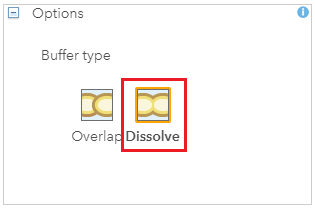
- Haga clic en EJECUTAR ANÁLISIS.
La siguiente imagen muestra el área de zona de influencia disuelta en un radio de 0,5 millas de cada comisaría.

- Vaya a Análisis > Resumir datos > Resumir dentro de. Con ello se abre el panel Resumir dentro de.
- En Elegir la capa de polígonos, especifique la capa de zona de influencia disuelta.
- En Elegir una capa para resumir, especifique la capa de puntos que se va a calcular.
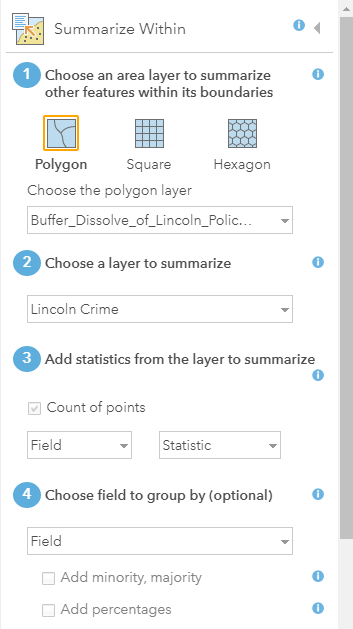
- Haga clic en EJECUTAR ANÁLISIS.
- En la pestaña Contenido, desplace el cursor sobre la capa de salida del análisis Resumir dentro de y haga clic en el botón Mostrar tabla. En la tabla de atributos, el recuento total de puntos dentro del área de zona de influencia es de 293.
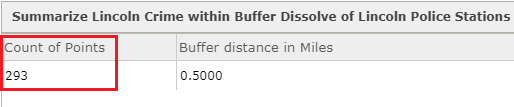
Esta opción es adecuada para un proyecto en el que existan zonas de influencia superpuestas.
- En ArcGIS Online, vaya a Análisis > Administrar datos > Disolver límites. Con ello se abre el panel Disolver límites.
- En Elegir la capa de áreas cuyos límites se disolverán, seleccione la capa de zona de influencia superpuesta que se va a disolver.
- En Elegir método de disolución, mantenga la opción predeterminada Áreas superpuestas o adyacentes.
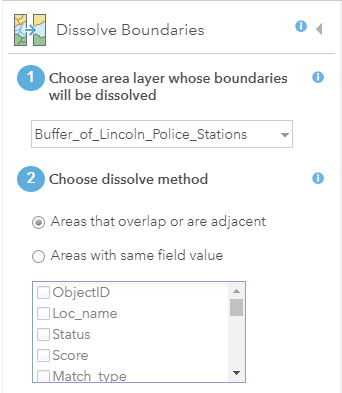
- Haga clic en EJECUTAR ANÁLISIS.
- Utilice el análisis Resumir dentro de para calcular el recuento total de puntos. La salida generada mediante el análisis Disolver límites es igual que la salida generada mediante el tipo Disolver zona de influencia.
Nota: Para crear una única zona de influencia restringida para las zonas de influencia de varias capas (por ejemplo, combinar zonas de influencia de comisarías, bibliotecas y colegios), vaya a Análisis > Administrar datos > Superponer capas. En el paso Elegir método de superposición, seleccione la opción Combinación. Continúe con el análisis Disolver límites para crear una única zona de influencia. Para obtener más información, consulte Análisis: ¿Hay licorerías demasiado cerca de escuelas, bibliotecas y parques?
Id. de artículo:000018799
Obtener ayuda de expertos en ArcGIS
Descargar la aplicación de soporte de Esri